Jak osadzić kanał LinkedIn w witrynie?
Opublikowany: 2021-12-11Możliwości ekonomiczne i globalna siła robocza zintegrowana z Twoją witryną
LinkedIn to największa na świecie profesjonalna sieć z ponad 560 milionami użytkowników w ponad 200 krajach i terytoriach na całym świecie. LinkedIn to platforma społecznościowa nr 1, na której 94% marketerów B2B używa jej do dystrybucji swoich treści. To fantastyczna platforma wzrostu gospodarczego dla każdego członka globalnej siły roboczej.
Daje ogromne możliwości potencjalnych wyświetleń i niekończącego się zaangażowania na Twojej stronie, co ostatecznie prowadzi do zwiększenia sprzedaży. Czy to nie jest to, do czego dąży każda strona internetowa!
Integracja kanałów LinkedIn na stronie internetowej umożliwia nawiązywanie selektywnych połączeń z klientami na Twoim rynku klientów. Pomaga przyciągnąć potencjalny ruch do Twojej witryny, maksymalizując współczynniki konwersji wykładniczo. Osadzanie kanałów LinkedIn na stronie internetowej zwiększa autorytet marki ze względu na autentyczność źródła postów. czyli LinkedIn.
LinkedIn staje się idealną platformą do rozwijania Twojej marki i bazy klientów, a dodanie kanałów LinkedIn do Twojej witryny jest niezbędnym krokiem w tym kierunku.
Dlatego jesteśmy tutaj, aby poprowadzić Cię o tym, jak osadzić kanał LinkedIn na stronie internetowej za pomocą Widget Taggbox.
Zacznijmy.
- Kroki, jak osadzić kanał LinkedIn z widżetem Taggbox
- Dodaj post na LinkedIn za pomocą adresu URL posta
- Inna opcja automatycznego wyświetlania postów LinkedIn na stronach internetowych
- Umieść kanał LinkedIn na stronie internetowej
- Osadź kanał Linkedin na stronie HTML
- Pokaż kanały LinkedIn w witrynie WordPress
- Dodaj kanały LinkedIn do witryny Wix
- Pokaż kanały LinkedIn w witrynie Squarespace
- Osadź kanały LinkedIn w witrynie Weebly
- Dodaj kanał LinkedIn w witrynie Shopify
- Umieść kanał LinkedIn w witrynie Jimdo
- Wypróbuj Taggbox Widget, jest bezpłatny przez 14 dni!
Kroki, jak osadzić kanał LinkedIn z widżetem Taggbox
Pokazanie kanału LinkedIn na stronie jest naprawdę łatwe i bardzo proste. Przede wszystkim musisz założyć darmowe konto z Taggbox Widget. Po utworzeniu konta możesz wykonać następujące kroki, aby dodać kanały LinkedIn do witryny za pomocą Taggbox:
1. Zaloguj się lub utwórz BEZPŁATNE Konto Widget Taggbox.
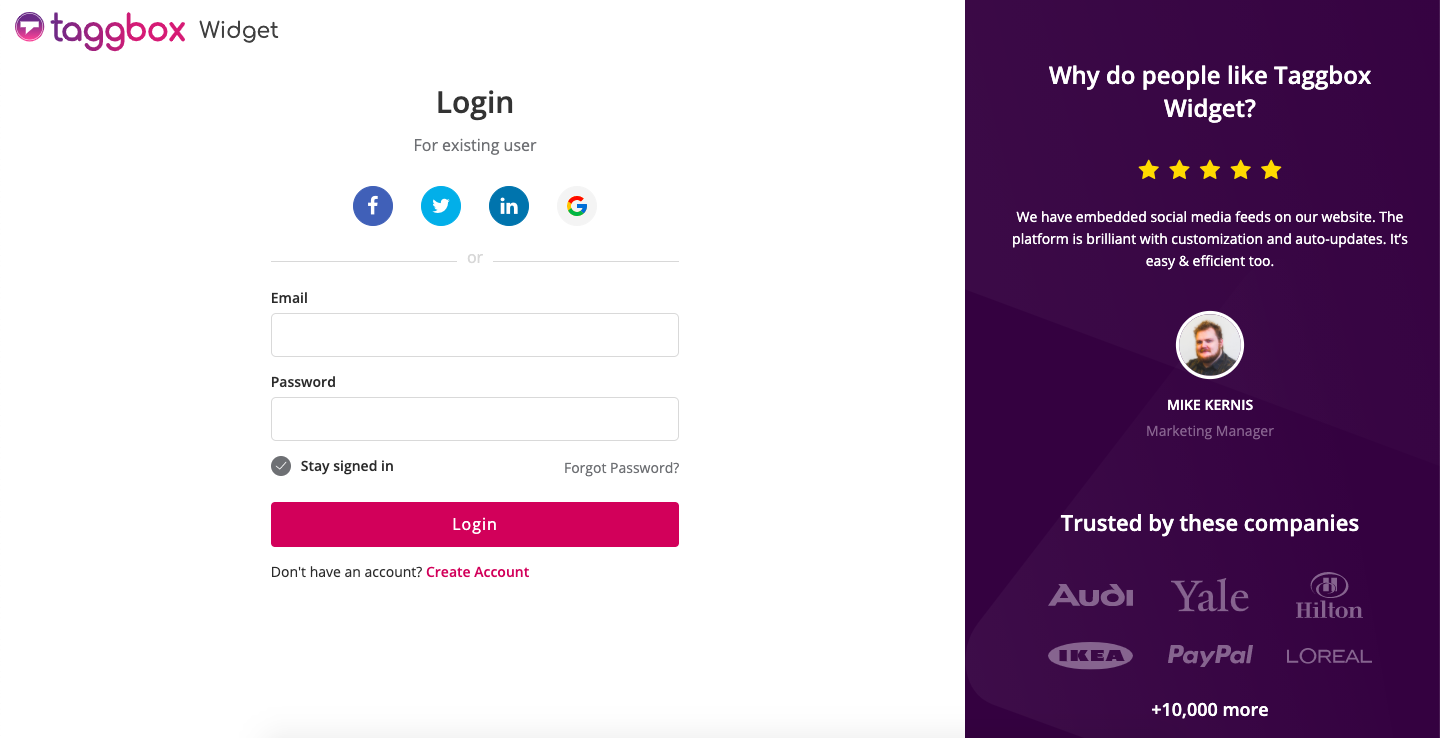
2. Po zalogowaniu zobaczysz Dashboard. Wspomnialiśmy tutaj o 4 szybkich i łatwych krokach, aby utworzyć i osadzić widżet LinkedIn Feed na stronie internetowej.
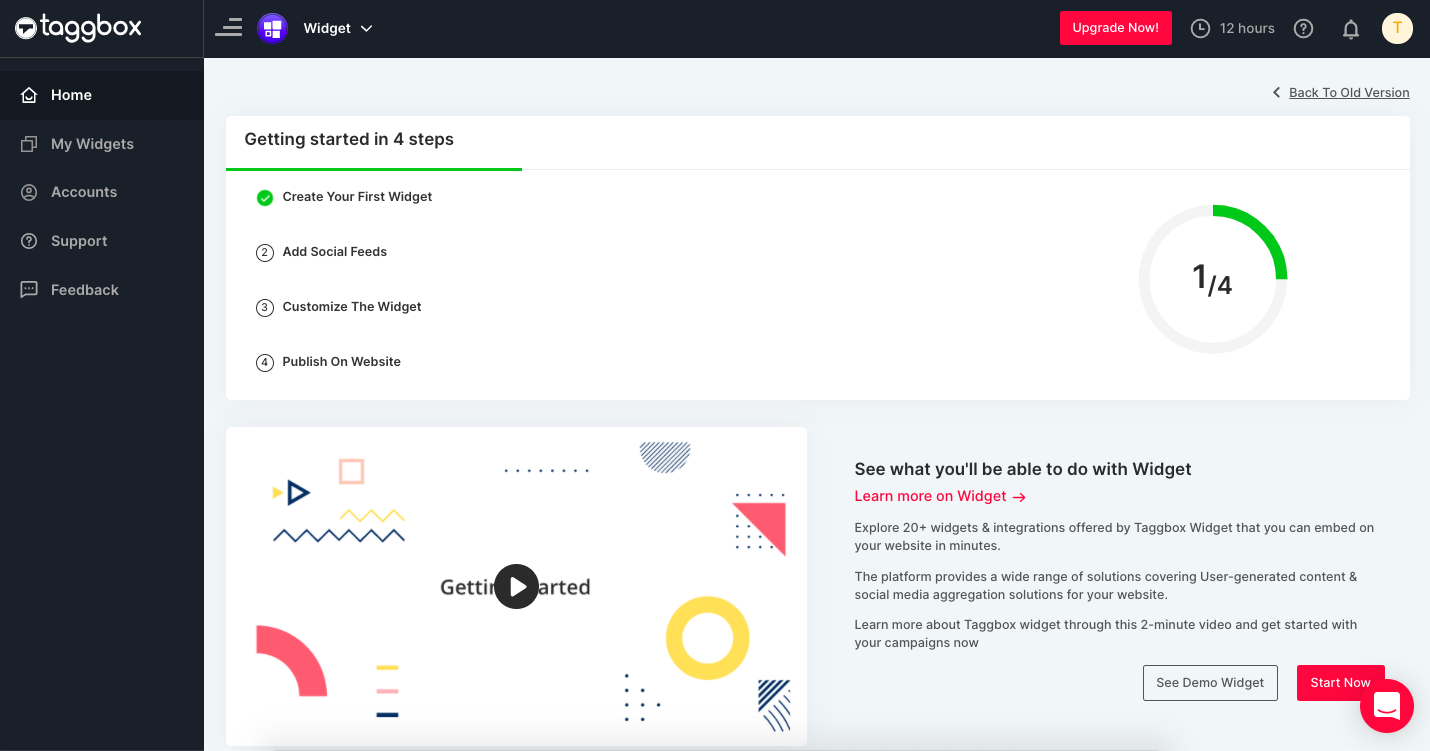
3. Teraz kliknij opcję „Dodaj kanały społecznościowe” , aby zebrać kanały Linkedin na swoim widżecie.
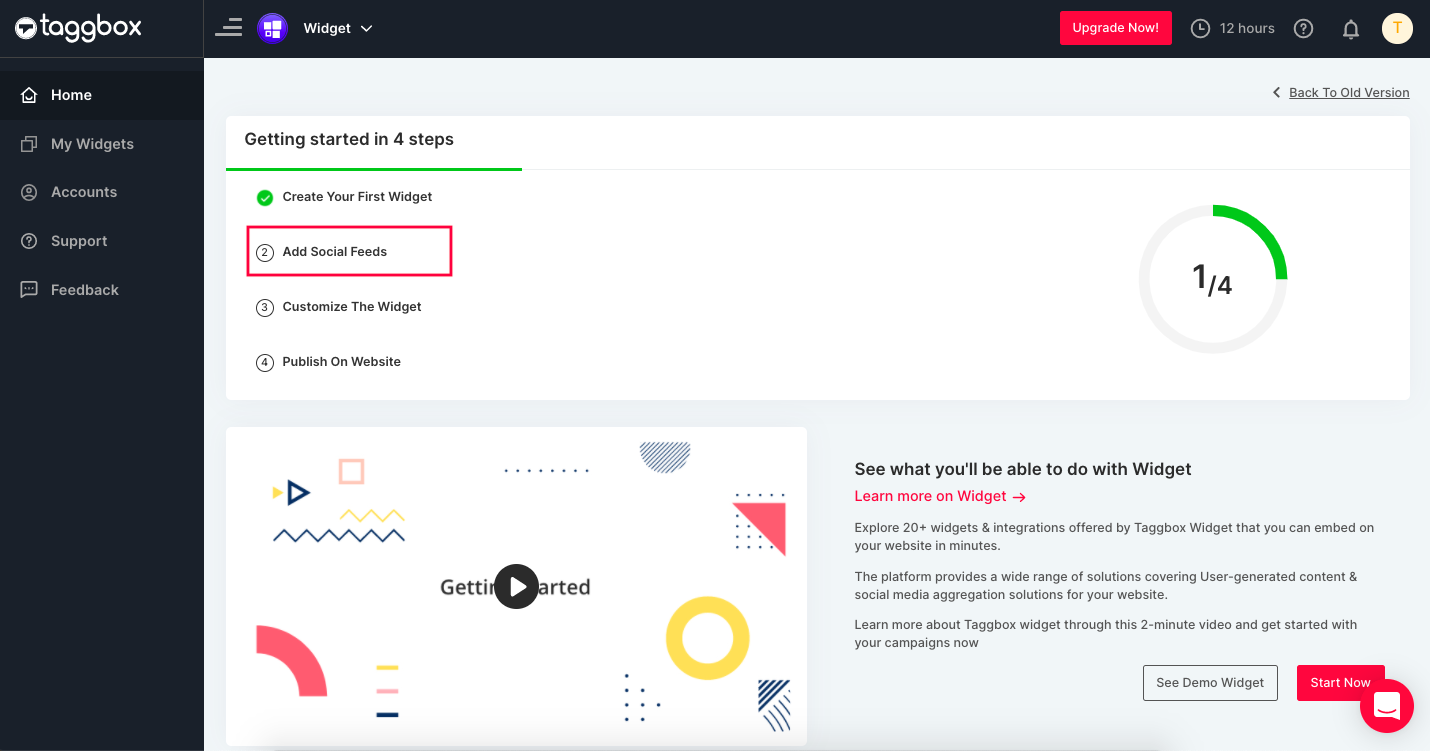
4. Po kliknięciu Dodaj kanały społecznościowe pojawi się wyskakujące okienko Wybierz LinkedIn jako źródło.
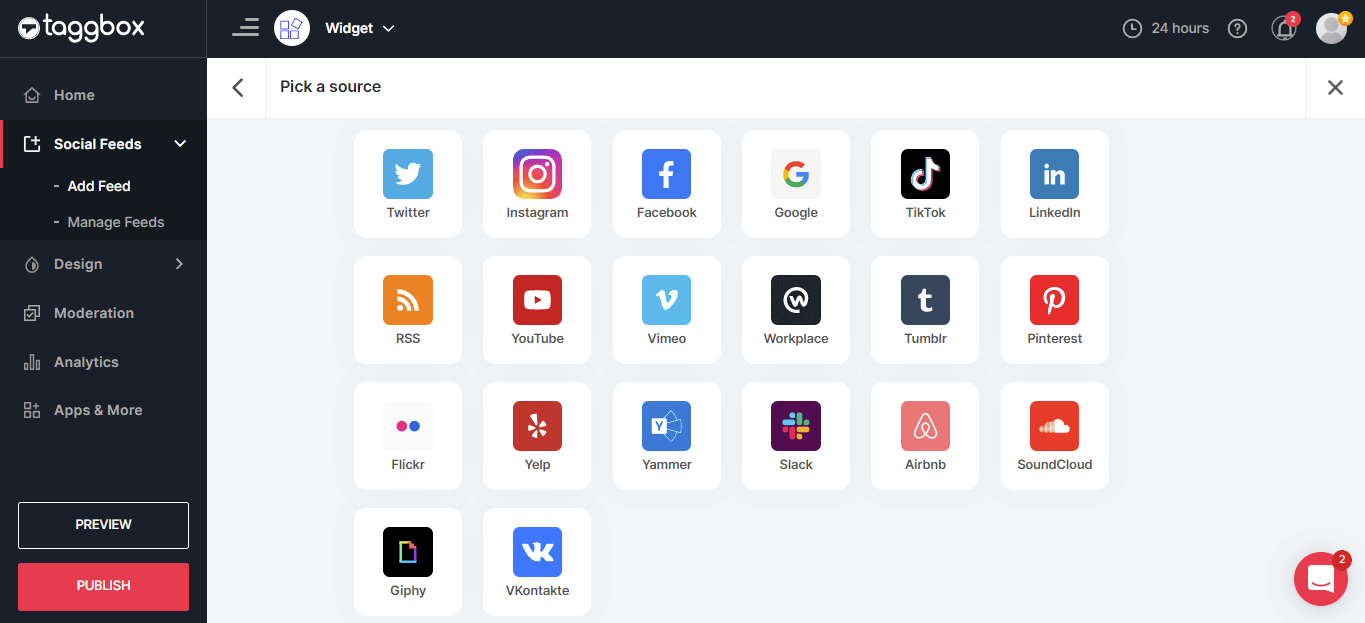
Dodaj post na LinkedIn za pomocą adresu URL posta
Ta metoda pomaga dodawać pojedyncze posty LinkedIn na swojej stronie internetowej
1. Wybierz dowolny publiczny post LinkedIn, który chcesz dodać do swojej witryny.
2. Teraz skopiuj link do swojego wpisu publicznego na LinkedIn.
3. Wprowadź adres URL posta na LinkedIn i kliknij przycisk „Utwórz kanał” .
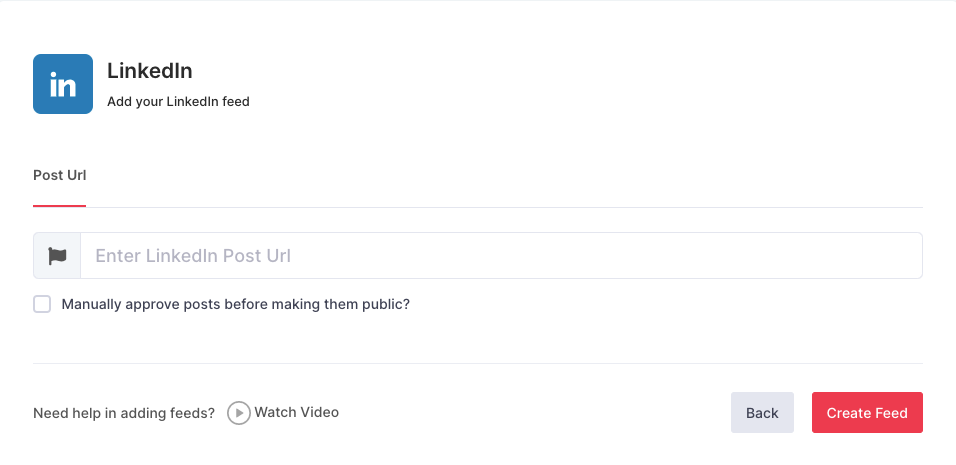
Świetny! Twoje kanały LinkedIn z widżetem Taggbox są ustawione i będą widoczne w edytorze widżetów.
Korzystając z tej metody, możesz bez wysiłku osadzić dowolną liczbę publicznych postów LinkedIn w swojej Witrynie.
Możesz także użyć funkcji Personalizuj widżet, aby dostosować i zaprojektować swój widżet według własnego uznania. Ta opcja zapewnia różne piękne motywy i opcje, dzięki którym Twój widżet będzie bardziej atrakcyjny, dynamiczny i modny. Możesz także zaprojektować atrakcyjne banery promujące Twój hashtag. Utrzymuj widżet kanału społecznościowego w czystości dzięki potężnemu panelowi moderacji, w którym możesz filtrować niechciane treści w czasie rzeczywistym.
Inna opcja automatycznego wyświetlania postów LinkedIn na stronach internetowych
Teraz doskonale znasz kilka prostych sposobów osadzania kanału LinkedIn na stronach internetowych. Ale co, jeśli powiemy Ci inny sposób – który pozwoli Ci zebrać wszystkie kanały LinkedIn ze strony i automatycznie osadzić kanał LinkedIn, czy byłbyś zainteresowany? Z pewnością tak, więc pozwól, że przedstawimy Ci Tagembed.
Tagembed to jeden z popularnych agregatorów mediów społecznościowych, który jest dobrze znany z łatwego procesu osadzania, różnych funkcji i przystępnej ceny. To fenomenalne narzędzie ułatwia pracę, ponieważ umożliwia automatyczne zbieranie wszystkich kanałów Linkedin ze strony firmowej w celu dodania ich do witryny.
Wszystko, co musisz zrobić, to – Załóż darmowe konto Tagembed, wprowadź adres URL strony swojej firmy, aby zbierać wszystkie posty LinkedIn ze Strony za pomocą narzędzia. Na koniec wygeneruj kod do umieszczenia na stronie, skopiuj go i wklej na zapleczu swojej witryny.
I to wszystko, kilka prostych kroków, a Twoja witryna będzie bezproblemowo wyświetlać posty na LinkedIn. Oprócz ułatwienia procesu osadzania narzędzie zapewnia również dostosowywanie, moderowanie i więcej funkcji, które czynią z niego idealne narzędzie na rynku.
Wszystko gotowe, teraz nadszedł czas, aby umieścić widżet kanału LinkedIn na swojej stronie internetowej. Zaczynajmy-
Umieść kanał LinkedIn na stronie internetowej
Po wykonaniu zadania dodawania kanałów LinkedIn za pomocą Widget Taggbox, jesteś gotowy, aby wyświetlić widżet kanałów LinkedIn na swojej stronie internetowej.
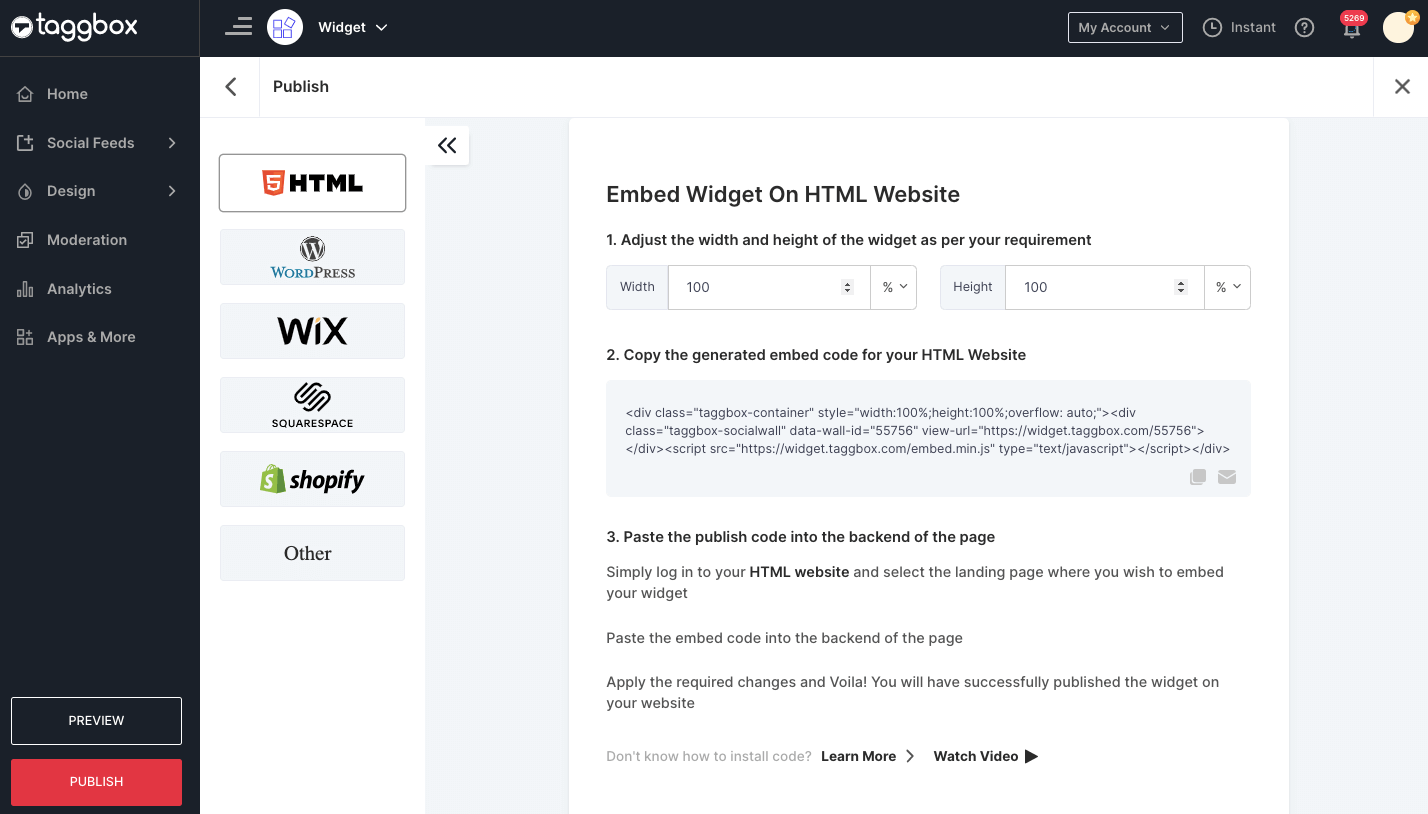
Obecnie dostępne są różne platformy do tworzenia stron internetowych, takie jak HTML, WordPress, Wix, Squarespace, Weebly, Jimdo lub Shopify, które spełniają wymagania każdego. Jeśli Twoja witryna jest zbudowana przy użyciu którejkolwiek z wyżej wymienionych platform do tworzenia witryn, musisz wygenerować kod do osadzenia z edytora widżetów Taggbox. Możesz wykonać te proste kroki, aby wygenerować kod do osadzenia i zintegrować kanały LinkedIn ze swoją witryną.
Osadź kanał Linkedin na stronie HTML
Aby osadzić kanały LinkedIn na swojej stronie HTML, musisz najpierw wygenerować kod do osadzenia z edytora widżetów Taggbox.
1. Kliknij przycisk Osadź widżet w edytorze widżetów.
2. Wybierz opcję „Umieść na stronie internetowej” , aby wyświetlić kanał LinkedIn w witrynie.

3. Wybierz HTML jako platformę swojej witryny.
4. Ustaw szerokość i wysokość zgodnie z własnymi wymaganiami.
5. Teraz kliknij Pobierz kod .
6. Skopiuj wygenerowany kod i wklej go na swoją stronę internetową, na której chcesz osadzić kanały LinkedIn. Jeśli nie jesteś tak techniczny, poproś programistę, aby zrobił to za Ciebie.
Dzięki tym krokom możesz łatwo osadzić kanał LinkedIn w witrynie HTML.
Pokaż kanały LinkedIn w witrynie WordPress
WordPress to narzędzie do tworzenia witryn internetowych typu open source. Jest prosty, potężny i popularny. Prawie 32% wszystkich witryn w Internecie jest obsługiwanych przez WordPress.
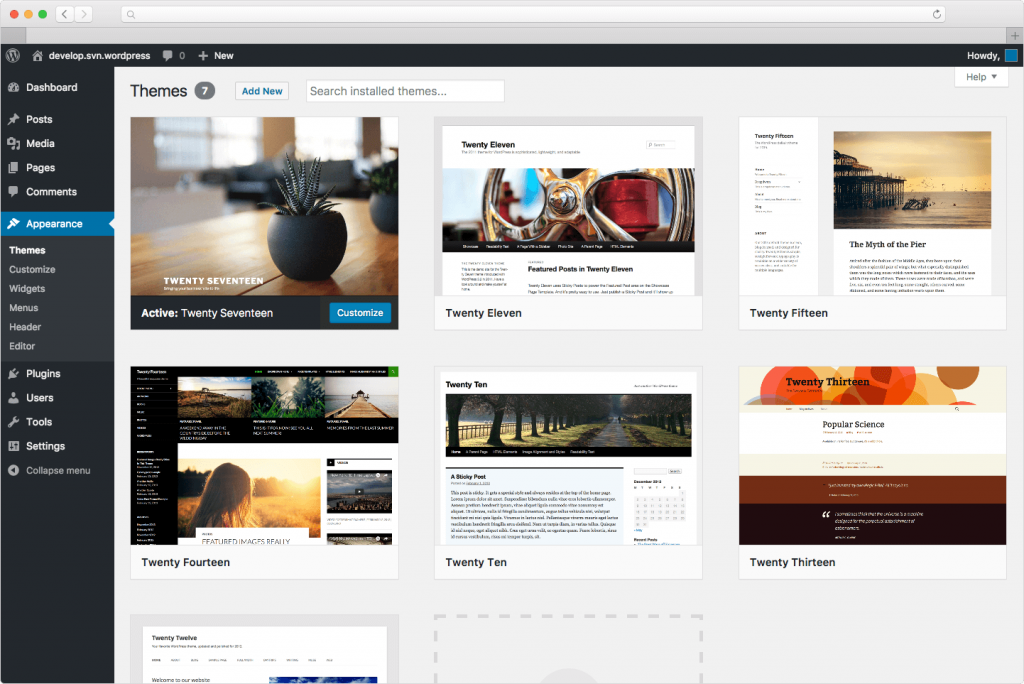
Aby osadzić kanały LinkedIn w witrynie WordPress, musisz wybrać WordPress jako platformę witryny i wygenerować kod do osadzenia z edytora widżetów Taggbox, tak jak to zrobiłeś wcześniej w przykładzie HTML.
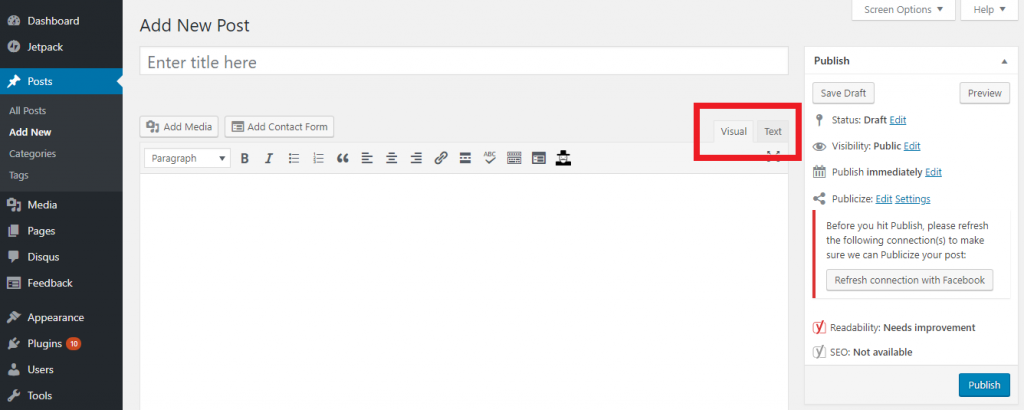
Po wygenerowaniu kodu do osadzenia otwórz stronę w edytorze WordPress, na której chcesz wstawić kanał LinkedIn w witrynie. Teraz wybierz opcję „ Tekst ” w prawym górnym rogu edytora WordPress . Wklej kod osadzania Taggbox w edytorze. Kliknij Publikuj/Aktualizuj post i gotowe.
Dodaj kanały LinkedIn do witryny Wix
Wix to oparta na chmurze platforma do tworzenia stron internetowych, obsługująca obecnie ponad 110 milionów użytkowników w 190 krajach. Umożliwia swoim użytkownikom tworzenie witryn HTML5 i witryn mobilnych za pomocą narzędzi online oraz przeciągnij i upuść.
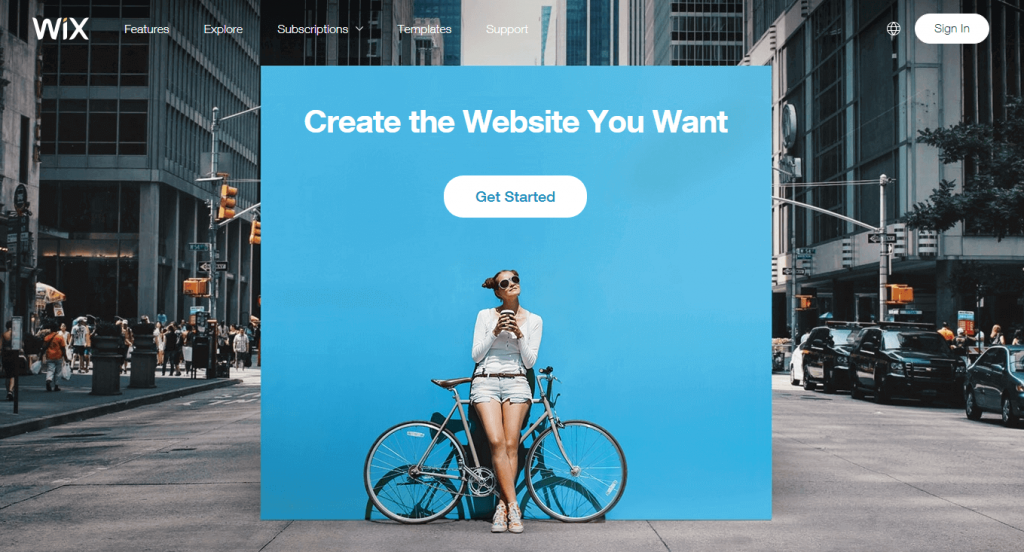
Aby osadzić kanały LinkedIn zasilane przez Taggbox na swojej witrynie Wix, wybierz Wix jako platformę swojej witryny i wygeneruj kod osadzania z edytora widżetów Taggbox, tak jak to zrobiłeś wcześniej w przykładzie HTML.
Teraz przejdź do strony, na której chcesz wyświetlać posty LinkedIn w witrynie. Zobaczysz przycisk „+ Dodaj” po lewej stronie ekranu na pasku menu. Kliknięcie na nią umożliwi Ci dodawanie kolejnych elementów do Twoich stron internetowych. Kliknij Więcej i wybierz HTML iframe z Osadzone .
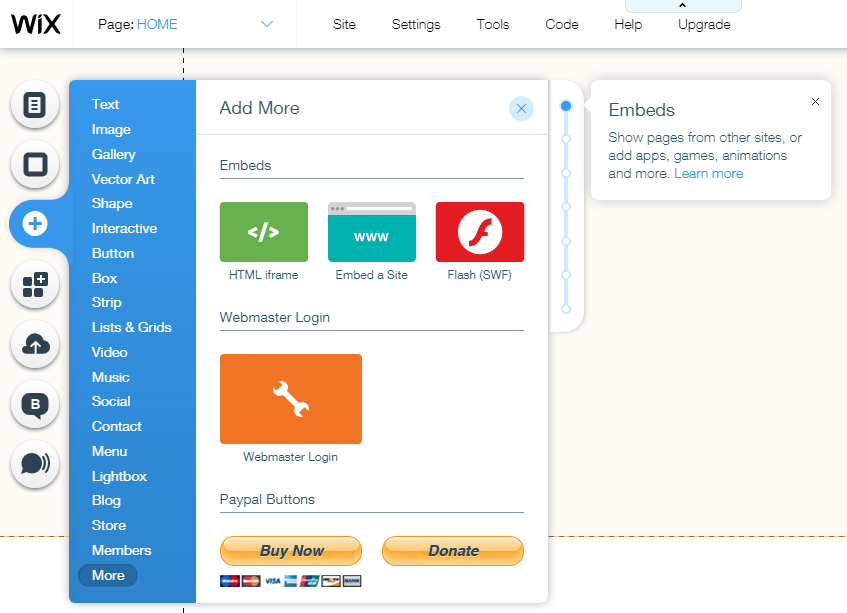
Teraz wprowadź kod HTML Taggbox w polu kodu, a następnie kliknij Zastosuj , aby zapisać zmiany i gotowe. Pomyślnie zintegrowałeś kanały LinkedIn w swojej witrynie.
Pokaż kanały LinkedIn w witrynie Squarespace
Squarespace to oparta na SaaS platforma do tworzenia i publikowania stron internetowych, która zapewnia użytkownikom pięknie zaprojektowane szablony, aplikacje i integrację innych firm, dostęp do CSS i dostosowywanie itp.
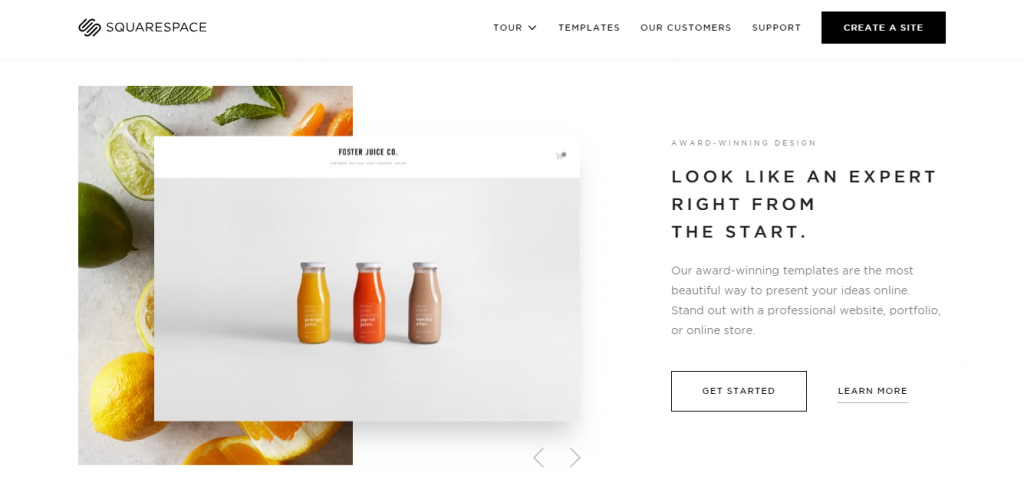
Aby dodać kanały LinkedIn do swojej witryny Squarespace, wybierz Squarespace jako platformę swojej witryny i wygeneruj kod do osadzenia witryny z Taggbox, tak jak robiliśmy to w innych przypadkach, takich jak przykład HTML.
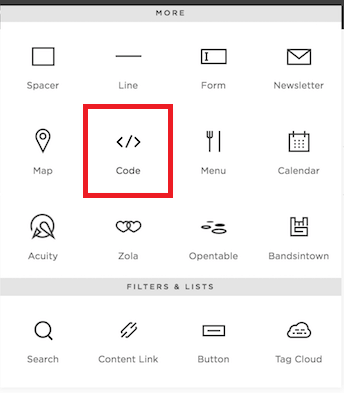
Teraz w Squarespace przejdź do strony, na której chcesz osadzić kanały LinkedIn w witrynie. Następnie kliknij przycisk +Dodaj/edytuj blok , a następnie wybierz z menu opcję Osadź i kliknij ikonę </> w polu adresu URL. Wklej kod osadzania Taggbox i kliknij Zastosuj , aby zapisać zmiany wprowadzone na stronie. Wszystkie Twoje kanały LinkedIn są gotowe do wyświetlenia na Twojej platformie Squarespace.
Osadź kanały LinkedIn w witrynie Weebly
Weebly to usługa tworzenia stron internetowych i handlu elektronicznego, która obecnie obsługuje miliony firm w ponad 50 milionach witryn na całym świecie. Zapewnia swoim użytkownikom niesamowite funkcje, takie jak prosta nawigacja i przyjazne dla użytkownika platformy.
Aby zintegrować kanały LinkedIn z witrynami Weebly, wybierz Weebly jako platformę do tworzenia witryn i wygeneruj kod do osadzenia witryny z Taggbox, tak jak w przykładzie HTML.
Teraz w Weebly przejdź do strony, na której chcesz umieścić kanały LinkedIn w witrynie. Następnie w lewym pasku nawigacyjnym kliknij „Kod osadzania” i upuść go w miejscu, w którym chcesz wyświetlić kanały.
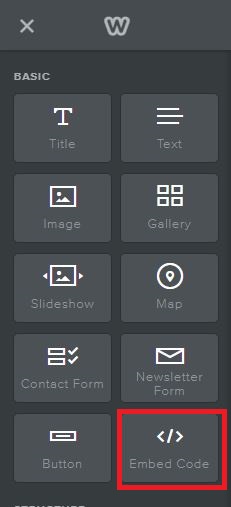
Teraz kliknij pole HTML i wybierz opcję Edytuj niestandardowy HTML .
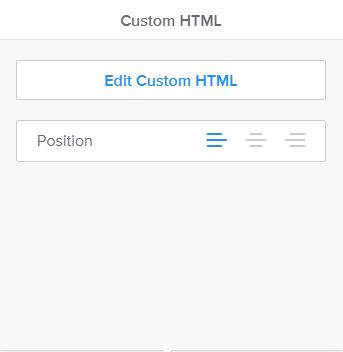
Tutaj wklej skopiowany kod w polu i opublikuj swoje zmiany, aby pomyślnie wyświetlać posty LinkedIn w swojej witrynie.
Dodaj kanał LinkedIn w witrynie Shopify
Shopify to skuteczny program do tworzenia witryn e-commerce, który umożliwia sprzedawcom projektowanie, opracowywanie, wprowadzanie na rynek i sprzedaż dowolnego rodzaju towarów konsumentom na całym świecie. Shopify integruje ponad 70 bramek płatności z kasami w ponad 50 językach, co ułatwia sprzedaż produktów klientom na całym świecie.
Aby osadzić kanały LinkedIn w witrynie Shopify, wybierz Shopify jako platformę do tworzenia witryny i wygeneruj kod do osadzenia witryny z Taggbox, tak jak to zrobiliśmy w przykładzie HTML.
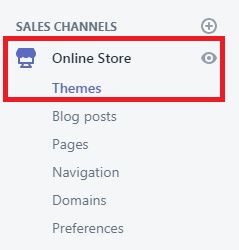
Teraz zaloguj się do swojego sklepu Shopify i przejdź do sklepu internetowego w kanale sprzedaży. Z menu rozwijanego wybierz opcję Motywy . Teraz przejdź do opcji Edytuj HTML/CSS w prawym górnym rogu strony.
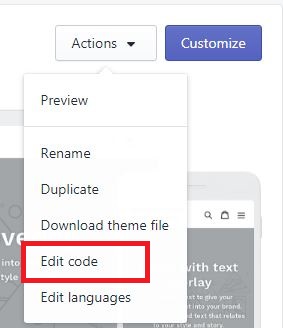
Tam wybierz Układ/Szablony/Sekcja (np. – Dla strony głównej – Index.liquid) , w której chcesz wyświetlić kanały LinkedIn. Na koniec wklej skopiowany kod i kliknij zapisz . Twoje posty na LinkedIn zostały pomyślnie zintegrowane z Twoją witryną Shopify.
Umieść kanał LinkedIn w witrynie Jimdo
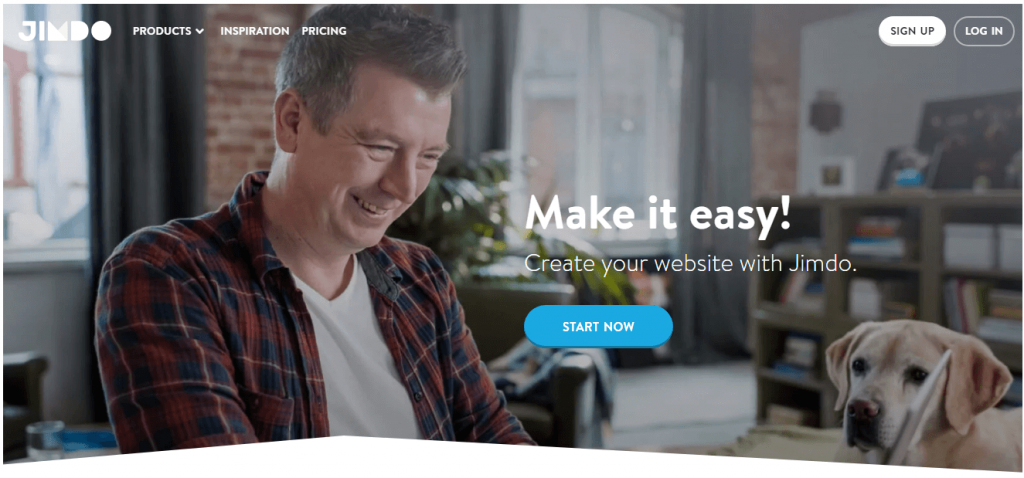
Jimdo to kreator stron internetowych zorientowany na e-commerce. Możesz łatwo osadzić kanał LinkedIn na Jimbo, wybrać obszar na stronie internetowej, w którym chcesz wyświetlić kanały LinkedIn i kliknąć przycisk Dodaj element . Teraz kliknij Więcej elementów i wybierz Widget/HTML .
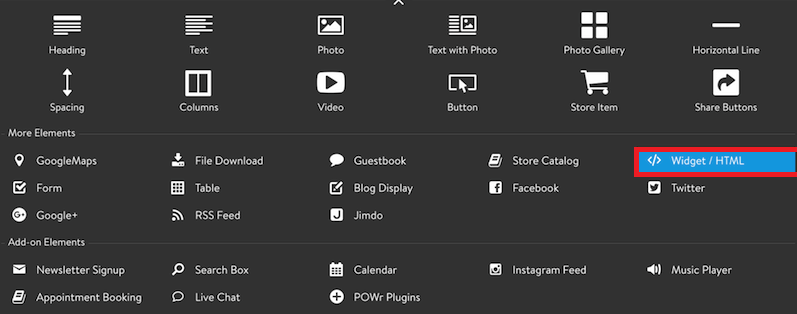
Wklej kod osadzania Taggbox w polu kodu i kliknij przycisk Zapisz .
STRESZCZENIE
Dlatego przedstawiliśmy Ci wytyczne dotyczące osadzania kanałów LinkedIn w Twojej witrynie za pośrednictwem 6 najpopularniejszych i zaufanych platform do tworzenia witryn.
Więc na co czekasz! Rozwijaj swoją firmę i ruch w witrynie, integrując kanały LinkedIn ze swoją witryną już dziś.
Jeśli nadal masz pytania dotyczące umieszczania postów LinkedIn na stronach internetowych, skontaktuj się z nami.
Wypróbuj Taggbox Widget, jest bezpłatny przez 14 dni!
Zwiększ swoją komunikację i zaangażowanie w całej witrynie
